Win7操作系统用户可能在开机时遇到键盘无法使用的问题,这种情况会极大地影响用户的正常操作和使用体验。面对这个问题,我们需要采取科学的诊断和解决步骤。在这篇文章中,我们将详尽地阐述如何通过一系列的技术步骤,有效地解决Win7开机时键盘无法使用的问题。通过本文的指导,用户将能够更好地理解这个问题,并找到合适的解决方案。
win7开机键盘不能用的解决办法
一、系统未重装键盘不能用
如果我们的电脑没有重装系统却碰到了键盘失灵的情况,我们可以采用以下办法来尝试修复以下你的键盘。
1、这里主要是检查一下键盘本身有没有问题,看看数据连接线是否正常,然后再看看接口是否松动,重新插拔一下接口。

2、如果说上面都没问题的话,看看我们的键盘驱动是否正常,先从开始菜单里面点击“控制面板”。
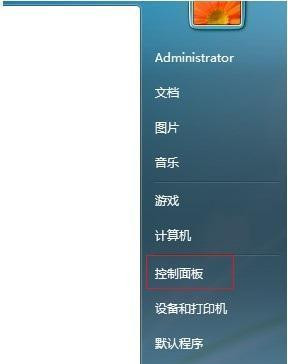
3、再到控制面板里面找到“键盘”选项。
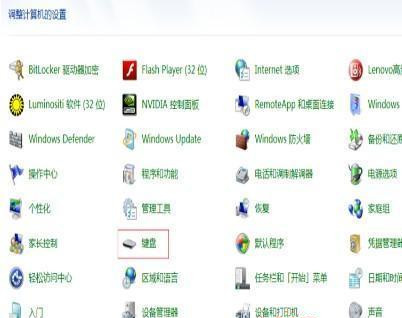
4、查看键盘设备状态是否正常运转,如果显示不正常我们就点右下角的“属性”来更新键盘驱动,最后重启就可。
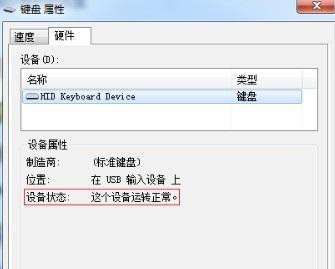
5、如果说你在进行了上述的操作键盘还是失灵的情况,那大概率就是你键盘本身坏了,因为键盘也是属于消耗品,你可以尝试借一个好的键盘来测试一下。
二、系统重装后键盘不能用
如果用户是因为重装win7系统而遇到这个问题,那大概率的原因是因为你安装win7系统不自带usb3.0驱动,而你使用的又是usb接口的键盘导致,解决方法如下。
1、最简单的解决办法就是安装一个win10系统,安装win10系统就可以解决这个问题。
2、利用驱动精灵来帮我们安装一下这个驱动,这里办法有很多,比如借一个圆孔的键盘,或者是利用一些手机电脑互传的工具,总之只要让我们的电脑安装好驱动精灵,它也会帮我们解决这个问题。
以上就是win7开机键盘不能用的解决办法,用户首先要知道自己是什么情况下导致键盘不能用,再根据实际情况来查找相对应的解决办法,希望可以帮助到大家。
郑重声明:本文由网友发布,不代表盛行IT的观点,版权归原作者所有,仅为传播更多信息之目的,如有侵权请联系,我们将第一时间修改或删除,多谢。